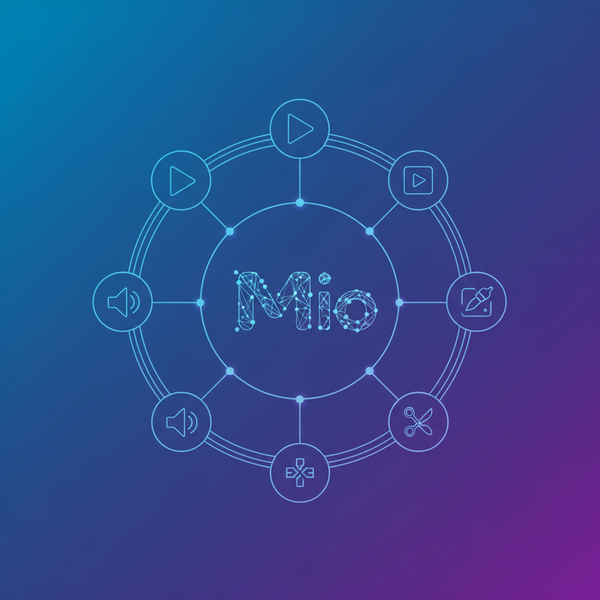Como Chamar a Siri: Guia Completo para Ativar sua Assistente Pessoal

A Siri, a assistente virtual da Apple, transformou a maneira como interagimos com nossos dispositivos, tornando tarefas diárias mais rápidas e intuitivas. Seja para enviar uma mensagem, verificar a previsão do tempo ou controlar seus dispositivos de casa inteligente, a Siri está pronta para ajudar. No entanto, para tirar o máximo proveito dela, é fundamental saber como ativá-la de forma eficiente em cada um dos seus aparelhos Apple. Como um especialista didático e experiente, compilei aqui um guia definitivo para que você nunca mais tenha dúvidas sobre "como chamar a Siri".
Métodos Universais para Ativar a Siri
1. Com o Comando de Voz "E aí Siri"
Este é, sem dúvida, o método mais conveniente e amplamente utilizado, pois permite uma interação totalmente mãos-livres. Para que funcione, você precisa ter a funcionalidade "Ouvir 'E aí Siri'" ativada nas configurações do seu dispositivo.
- Em iPhone e iPad: Vá em Ajustes > Siri e Busca e ative "Ouvir 'E aí Siri'". Siga as instruções para configurar o reconhecimento de voz.
- No Apple Watch: Abra o app Ajustes no seu Watch, toque em Siri e ative "Ouvir 'E aí Siri'".
- No HomePod: O HomePod ouve automaticamente pelo comando, mas você pode ajustar configurações no app Casa.
Com a função ativada, basta dizer "E aí Siri" seguido do seu comando. Ela responderá de onde quer que você esteja, captando sua voz mesmo em ambientes com algum ruído.
2. Pressionando Botões Físicos
Este método é ideal quando você não quer usar a voz ou está em um ambiente muito barulhento.
- Em iPhones com Face ID (sem botão Início): Pressione e segure o botão lateral (o da direita).
- Em iPhones/iPads com botão Início: Pressione e segure o botão Início (o círculo abaixo da tela).
- No Apple Watch: Pressione e segure a Coroa Digital.
Ativando a Siri em Dispositivos Específicos
iPhone e iPad
Além dos métodos universais, você pode ativar a Siri pelo AssistiveTouch se preferir, ou configurar o tipo de resposta (só voz, só texto).
Apple Watch
- Levantar o Pulso e Falar: Em modelos mais recentes, basta levantar o pulso e começar a falar seu comando sem dizer "E aí Siri". Certifique-se de que a opção "Levantar para Falar" esteja ativada em Ajustes > Siri.
- Tocar na Tela: Em certos mostradores do relógio que exibem o ícone da Siri (como o mostrador Siri), você pode tocar no ícone para ativá-la.
Mac
- Ícone na Barra de Menu/Dock: Clique no ícone da Siri (uma onda colorida) na barra de menu na parte superior da tela ou no Dock na parte inferior.
- Atalho de Teclado: Por padrão, você pode pressionar e segurar Command (⌘) + Barra de Espaço, ou Fn + Barra de Espaço em alguns modelos. Você pode personalizar isso em Ajustes do Sistema > Siri.
- Touch Bar: Se o seu Mac tiver uma Touch Bar, o botão Siri estará disponível lá.
HomePod e HomePod mini
- Toque no Topo: Além do "E aí Siri", você pode tocar e segurar a parte superior do seu HomePod para ativar a assistente.
AirPods e AirPods Pro
- Comando de Voz: O "E aí Siri" funciona perfeitamente quando você está usando seus AirPods.
- Toque/Pressione: Dependendo do modelo, você pode dar um toque duplo (AirPods de 1ª e 2ª geração) ou pressionar o sensor de força na haste (AirPods Pro e 3ª geração) para chamar a Siri. Configure isso em Ajustes > Bluetooth > [Seus AirPods].
CarPlay
- Botão de Voz no Volante: Mantenha pressionado o botão de voz no volante do seu carro.
- Toque na Tela: Toque no ícone da Siri na tela do CarPlay.
- Comando de Voz: O "E aí Siri" também funciona no CarPlay.
Dicas para Otimizar o Uso da Siri
- Configurações de Idioma e Voz: Verifique se o idioma da Siri está configurado corretamente para o seu idioma principal e explore as diferentes opções de voz para encontrar a que mais lhe agrada. Isso pode ser feito em Ajustes > Siri e Busca (ou equivalente no Mac).
- Acesso com a Tela Bloqueada: Para maior conveniência, permita que a Siri seja ativada mesmo com a tela bloqueada. Ajuste essa opção também em Ajustes > Siri e Busca.
- Resolução de Problemas: Se a Siri não estiver respondendo, verifique sua conexão com a internet, reinicie o dispositivo ou tente desativar e reativar a Siri nas configurações. Em alguns casos, recalibrar o reconhecimento de voz do "E aí Siri" pode ser necessário.
Conclusão
Dominar as diversas formas de chamar a Siri em seus dispositivos Apple é o primeiro passo para uma experiência tecnológica mais fluida e produtiva. Com este guia, você tem em mãos o conhecimento necessário para interagir com sua assistente pessoal de forma eficaz, seja por voz ou por toque, em qualquer situação. Experimente os diferentes métodos e descubra qual se encaixa melhor no seu dia a dia. A Siri está lá para simplificar sua vida – basta saber como chamá-la!
Leia Também